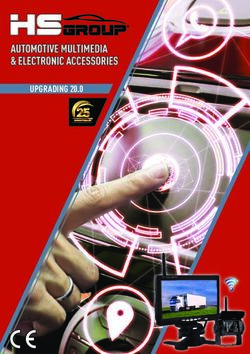Wöhler VIS 700 Istruzioni d'uso Telecamera HD con cavo - Soluzioni tecniche su misura - Wöhler Italia SRL
←
→
Trascrizione del contenuto della pagina
Se il tuo browser non visualizza correttamente la pagina, ti preghiamo di leggere il contenuto della pagina quaggiù
Istruzioni d‘uso
Telecamera HD con cavo
Wöhler VIS 700
Best.- Nr. 24369 2020-02-20
Soluzioni tecniche su misuraInformazioni generali
Indice
1 Informazioni generali ............................ 5
1.1 Istruzioni sulle istruzioni ................................ 5
1.2 Copyright ....................................................... 5
1.3 Indicazioni nelle istruzioni.............................. 5
1.4 Impiego previsto ............................................ 6
1.5 Fornitura ........................................................ 6
1.6 Trasporto ....................................................... 7
1.7 Smaltimento .................................................. 7
1.8 Indirizzo ......................................................... 7
2 Avvisi importanti ................................... 8
3 Dati tecnici ........................................... 10
3.1 Monitor ........................................................ 10
3.2 Wöhler testata girevole 360x180° ............... 11
3.3 Minitestata HD, Ø 26 mm (facoltativo)........ 12
° .................................................................... 12
3.4 Cavo ............................................................ 13
3.5 Memorizzazione .......................................... 13
4 Costruzione e connessioni ................ 14
4.1 Sistema di viddeoispezione ......................... 14
4.2 Monitor ........................................................ 15
5 Attivazione delle batterie ................... 17
5.1 Collegamento della testata .......................... 17
6 Collegamento del cavo e della testata ..
.............................................................. 18
6.1 Collegamento del cavo ................................ 18
6.2 Collegamento della testata .......................... 18
7 Carica delle batterie ............................ 19
7.1 Uso del monitor ........................................... 20
8 Funzione tasti ...................................... 22
8.1 Tasto acceso/spento ................................... 22
8.2 Tasto video.................................................. 23
8.3 Tasto foto .................................................... 24
2Informazioni generali
8.4 Joystick ........................................................ 24
9 Display ................................................. 24
10 Inclinazione ......................................... 26
11 Funzione Home ................................... 26
12 Registrazione vocale .......................... 26
13 Menu .................................................... 27
13.1 Icona illuminazione ...................................... 27
13.2 Messa a fuoco ............................................. 27
13.3 Commento scritto......................................... 28
13.4 Menu di sistema........................................... 30
13.4.1 WLAN .......................................................... 31
13.4.2 Localizzatore................................................ 31
13.4.3 Memorizzare e cancellare foto e filmati ....... 32
13.4.4 Vedere foto o filmati ..................................... 33
13.4.5 Impostazioni................................................. 34
13.4.6 Menu Info ..................................................... 36
14 Luci supplementari ............................. 37
14.1 Caratteristiche sistema ................................ 37
14.2 Montaggio illuminazione supplementare...... 38
14.3 Regolazione dell’illuminazione ..................... 39
15 Trasferimento immagini su altro
schermo con WLAN ............................ 40
15.1 Access Point: Trasmissione tramite una rete
WLAN VIS 700............................................. 41
15.1.1 Selezionare eventualmente il canale WiFi ... 41
15.1.2 Cambio password ........................................ 41
15.2 Client: Uso di una rete WLAN ..................... 44
16 Disturbi ................................................ 47
16.1 Reset ........................................................... 47
16.2 Possibili disturbi ........................................... 47
17 Manutenzione ...................................... 48
17.1 Note su manutenzione e cura ...................... 48
17.2 Sostituzione della cupola ............................. 48
3Informazioni generali
17.3 Testata telecamera...................................... 48
17.4 Monitor ........................................................ 48
17.5 Pulizia cavo ................................................. 48
18 Garanzia ed assistenza ...................... 49
18.1 Garanzia...................................................... 49
18.2 Assistenza ................................................... 49
19 Dicharazione di conformità ................ 50
4Informazioni generali
1 Informazioni generali
1.1 Istruzioni sulle istru- Queste istruzioni permettono il corretto uso della
zioni telecamera in HD Wöhler VIS 700. Conservare le
istruzioni sempre insieme allo strumento .
La Wöhler VIS 700 telecamera in HD deve essere
usato esclusivamente da personale qualificato e
per gli impiaghi previsti.
Non rispondiamo per danni causati
dall’inosservanza delle presenti istruzioni.
1.2 Copyright Non è consentito riprodurre, fotocopiare o tradurre
questa documentazione o parti di essa senza il
preventivo consenso scritto della ditta Wöhler.
1.3 Indicazioni nelle istru-
zioni ATTENZIONE!
L’inosservanza di queste indicazioni possono pro-
vocare anche la morte!
AVVISO!
L’inosservanza di queste indicazioni possono pro-
vocare la rottura dello strumento.
INDICAZIONI!
Indicazioni e consigli per un migliore utilizzo.
5Informazioni generali
1.4 Impiego previsto La telecamera con cavo Wöhler VIS 700 HD è
progettato per l'ispezione visiva e la documenta-
zione tecnologica su tubazioni ed intercapedini,
per es. su camini, canne fumarie, intubamenti,
scarichi fognari, sistemi di ventilazione, grondaie,
componenti tubolari nella produzione industriale
ecc..
Il dispositivo può essere utilizzato solo da perso-
nale qualificato. Ogni ulteriore utilizzo è da consi-
derarsi improprio.
1.5 Fornitura Strumento Fornitura
Wöhler VIS 700 Unità monitor 7 “ TFT
telecamera con cavo a colori
Wöhler testata girevo-
le 360x180°, Ø40
mm, con spinotto
Minitestata HD
Ø26 mm, con spinotto
(facoltativo)
Sceda SD 32 GB
Aspo telecamera con
cavo a spinta 30 m e
cavo collegamento al
monitor 1,5 m
3 cupole ricambio in
materiale sintetico
Cavo morbido,
lunghezza 20 m
1 alimentatore USB-
con cavo USB-C
Coperchio parasole
Cinghhia a tracolla
con piastra di
supporto
Valigia a doppia
parete
6Informazioni generali
1.6 Trasporto Per evitare danni durante il trasporto, il sistema
completo deve sempre essere trasportato nella
valigia originale.
1.7 Smaltimento
Strumenti elettronici non devono essere smaltiti
nei rifiuti urbani, ma vanno smaltiti secondo le
disposizioni vigenti in materia ambientale.
Pile e batterie difettose sono rifiuti speciali e de-
vono essere smaltite attraverso i canali previsti e
portati negli appositi contenitori.
1.8 Indirizzo Wöhler Italia srl
Via Coraine, 21
37010 Costermano sul Garda VR
Tel. 045 6200080
E-mail: info@woehler.it
Produzione:
Wöhler Technik GmbH
Wöhler-Platz 1
D-33181 Bad Wünnenberg
Tel.: +49 2953 73-100
Fax: +49 2953 73-250
E-Mail: info@woehler.de
7Avvisi importanti
2 Avvisi importanti
Protezione agli personi
ATTENZIONE!
Non puntare la testata telecamera direttamente
verso gli occhi quando la fotocamera è accesa. I
LED sono estremamente luminosi e possono ab-
bagliare gli occhi.
ATTENZIONE!
Per limitare l’esposizione di persone ai campi
elettromagetici si deve tenere una distanza
minima di 5 cm dalla testata se è attivato
l’emettitore per la ricerca.
Sicurezza sul lavoro
ATTENZIONE!
Rispettare le prescrizioni sul lavoro ed in particola-
re posizionare la telecamera in modo sicuro, so-
prattutto quando si lavora in quota o sul tetto.
ATTENZIONE!
Prima della videoispezione controllare che la parte
da ispezionare non sia sotto corrente elettrica.
AVVISO!
Non inserie la testata della videocamera in un tu-
bo o cavedio con forti vapori acidi o oleosi.
Temperatura di lavoro
AVVISO!
Non utilizzare testata a temperature superiori a
40° che potrebbero danneggiarla.
Tenuta all‘acqua
AVVISO!
Sono a tenuta all’acqua soltanto la testata e il ca-
vo a spinta con i suoi spinotti. Proteggere il resto
della telecamera e valigia dall’acqua!
8Avvisi importanti
Resistenza all‘urto
AVVISO!
Il sistema di videoispezione non è resistente agli
urti. Non gettare o lasciare cadere la valigia!
Accessori
AVVISO!
Usare esclusivamente accessori e ricambi originali
Wöhler, altrimenti decade la garanzia.
Forti campi magnetici o elettrici
INDICAZIONI!
Non utilizzare la telecamera vicino a forti campi
magnetici o elettrici, come gli emettiori TV e radio,
poiché ciò potrebbe causare interferenze all'im-
magine.
Influenze esterne
INDICAZIONI!
Influenze esterne come scariche statiche possono
causare malfunzionamenti. In questo caso, spe-
gnere la telecamera e riaccenderla.
9Dati tecnici
3 Dati tecnici
3.1 Monitor Descrizione Specifica
Misure 250 x 155 x 54 mm
Peso 860 g
Display TFT 7“ / 16:9 formato
1280 x 800 Pixel
Cavo alimentazione USB-C 5 V/3 A
Fig. 1: Monitor Alimentazione Batteria al litio 3,7 V,
11400 mAh
Funzionamento fino 4 h
Temperatura lavoro 0 - 40 °C
Temp. di magazzino - 20°C – 50°C
10Dati tecnici
3.2 Wöhler testata girevole Descrizione Specifica
360x180°
Tipo 1/2,7“ Color CMOS
Distanza focale 27 mm fino ∞
Illuminazione 10 LED bianche
Protezione all‘acqua IP 67 (immer-
sione 30 min. fino 1 m)
Misure
Fig. 2: Testata girevole 360x180° Diametri 40 mm
Lunghezza corpo 56 mm
Lunghezza totale ca. 102 mm
Frequenza 9,2 kHz
dell‘emettitore incor-
porato
Angolo di acquisi- 75°
zione dell'immagine
in diagonale
Fig. 3: Girare a 360°
Fig. 4:Girare a 180°
11Dati tecnici
3.3 Minitestata HD, Descrizione Specifica
Ø 26 mm (facoltativo)
Tipo 1/2,7“ Color CMOS
Illuminazione 10 LED bianche
Protezione all‘acqua IP 68 (immer-
sione 30 min. fino 30 m)
Misure
Fig. 5: Minitestata HD, Ø 26 mm,
disponibile come accessorio Diametri Ø 26 mm
°
Lunghezza 33,5 mm
alloggiamento
Lunghezza totale ca. 80 mm
Frequenza 9,2 kHz
dell‘emettitore incor-
porato
Angolo di acquisi- 150°
zione dell'immagine
in diagonale
Temperatura 0 … 40°C
di lavoro
temperatura -20 … 50 °C
di stoccaggio
12Dati tecnici
3.4 Cavo Descrizione Specifica
Lunghezza 20 m, Ø 6 mm
3.5 Memorizzazione Descrizione Specifica
Scheda SD La scheda è
compresa nella
fornitura. Se si vuole
usare un’altra scheda
si deve formattarla nel
PC con FAT 32
Grandezza max. 32 GB
Technologia: SD o SDHC,
classe di velocità 10
Capacità ca. 3 GB/h
Risoluzione della 1280 x 720 HD, max.
registrazione 25 fps.
Formato AVI (H264)
13Costruzione e connessioni
4 Costruzione e connessioni
4.1 Sistema di viddeoispezione
Monitor
Cavo, 20 m
Testata di camera
Fig. 6: Wöhler VIS 700 HD Telecamera con cavo
14Costruzione e connessioni
4.2 Monitor
1 1
2
4
5
1 1
Fig. 7: Monitor
3
9 10
6 7 8
11
Fig. 8: Raccordi sulla parte inferiore del monitor
15Costruzione e connessioni Leggenda: 1 Fori per il parasole 2 Maniglia, nella foto è chiusa 3 Raccordi sulla parte inferiore del monitor 4 Altoparlante 5 Microfono 6 Connessione CTIA standard per cuffie con cuffia e microfono 7 Senza funzione 8 Slot per schede SD 9 Porta USB per stick 10 Connessione USB per cavo di ricarica 16
Attivazione delle batterie
5 Attivazione del- Il monitor è dotato di portezione di trasporto esclu-
dendo le batterie e alla prima messa in funzione
le batterie questa può essere disattivata in due modi:
• Collegare il monitor alla rete elettrica mediante
l‘alimentatore ved accendere la telecamera. In
futuro la telecamera si accenderà normalmen-
te e la protezione sarà esclusa.
oppure
• Eseguire un reset 1 come da capitolo 16.1
5.1 Collegamento del- • Aprire il coperchietto dell‘apertura laterale di
la testata uscita testata (figFig. 6, parte 4)
• Estrarre il cavo a spinta dalla sede della vali-
gia.
• Se la testata non è ancora collegata con lo
spinotto del cavo a spinta si procede come se-
gue:
Inserire la spina a 5 pin della presa del cavo a
spina sulla presa della testata telecamera.
Quindi avvitare la ghiera filettata stringendola a
mano.
AVVISO!
Solo un collegamento avvitato bene garantisce la
tenuta all’acqua e alle polveri.
17Collegamento del cavo e della testata
6 Collegamento del cavo e della testata
6.1 Collegamento del cavo
• Portare in posizione di collegamento la presa
sul retro dell’unità monitor come riportato nella
figura accanto.
• Collegare lo spinotto del cavo metrato oppure
del cavo di collegamento dell’aspo o miniaspo
e fissare la ghiera dello spinotto girandola in
senso orario.
Fig. 9: Collegamento del cavo
• Riportare la presa in posizione di lavoro come
indicato nella figura accanto.
• Far passare il cavo attraverso la sede prevista
nell’unità monitor.
Fig 10: Cavo passa nella sede
6.2 Collegamento della testata
• Inserire la spina a 5 pin della presa del cavo a
spina sulla presa della testata telecamera.
Quindi avvitare la ghiera filettata stringendola
a mano.
AVVISO!
Solo un collegamento avvitato bene garantisce la
tenuta all’acqua e alle polveri.
Fig. 11: Wöhler Testata Ø 40 mm
18Carica delle batterie
7 Carica delle batterie
ATTENZIONE!
Pericolo di morte per corrente elettrica!
Non toccare mai la spina dell’alimentatore con le
mani bagnate!
Tenere l'alimentatore lontano dall'umidità!
Non staccare l’alimentatore tirando il cavo, potreb-
be rompersi!
Utilizzare l'alimentatore solo se la tensione indica-
ta sulla targhetta corrisponde a quella della presa!
Sul display in alto a destra è riportato il simbolo
della batteria. La carica viene indicato in blu o
Fig. 12: Carica 60% arancione (≤ 20 %).
Se la carica diventa (≤ 10%), è assolutamente
necessario caricare le batterie.
• Per caricare le batterie si deve collegare
l’alimentatore alla presa USB-C e alla presa
elettrica 230V 50 Hz
Fig. 13: Presa USB di carica
19Carica delle batterie
Con telecamera spenta i pulsanti Foto e Video
durante la fase di caricamento batterie lampeggia-
no in rosso.
Con le batterie cariche i pulsanti non lampeggiano
più ma rimangono rossi.
La telecamera è utilizzabile durante tutto i periodo
Fig. 14: Pulsanti e indicazione di del caricamento.
carica
INDICAZIONI!
Caricare le batterie possibilmente sempre con la
telecamera spenta, questo aumenta la vita delle
batterie.
Se le batterie vengono caricate con telecamera
accesa, i pulsanti non lampeggeranno. L'indicatore
della batteria sul display mostra un simbolo della
spina eletrica.
7.1 Uso del monitor
INDICAZIONI!
Per impostazione predefinita, il monitor è montato con il joystick in basso a sinistra.
Questa posizione consente di azionare il joystick con la mano sinistra e guidare il
cavo a spinta con la mano destra. Se il monitor viene rimosso dalla custodia, è con-
sigliabile che le persone destrorse ruotino il monitor in modo che il joystick possa
essere azionato con il lato destro.
20Carica delle batterie
Maniglia Per usare il monitor con la sola mano destra si
consiglia estrarre la maniglia per bloccare la ma-
no.
Fig. 15: Con la maniglia il monitor
può essere usato con una sola
mano
• Per rimuovere la maniglia, premere il pulsante
nero sulla parte superiore del monitor mentre
si fa scorrere la maniglia verso destra.
Fig. 16: Pulsante per estrarre la
maniglia
Parasole • Togliere il parasole dal coperchio della valigia.
Si trova nello scomparto dietro la guida rapida.
• Inserire i due perni nei fori predisposti e i ma-
gneti nei perni ne assicurano la stabilità.
21Funzione tasti
8 Funzione tasti
Joystick Tasto foto
Tasto acce-
so/spento e
tasto Menu
Tasto video
Fig. 17: Tasti del monitor
8.1 Tasto acceso/spento
INDICAZIONI!
Durante il funzionamento della telecamera ogni tanto si sente un ventilatore.
Accensione • Premere il tasto di accensione / spegnimento
per circa 1 secondo mentre il sistema è spen-
to. Quindi il pulsante on / off si illumina in ver-
de e i pulsanti foto e video blu
• Dopo circa 5 secondi, i LED della testata si
accendono. Il display mostrerà una schermata
iniziale e quindi l'immagine della telecamera
INDICAZIONI!
È possibile ruotare il monitor di 180 °. Le immagini
del monitor si adattano automaticamente alla posi-
zione del monitor. Lo schermo del monitor può
anche essere ruotato inclinando leggermente il
monitor.
Spegnimento • Premere il tasto di accensione / spegnimento
per circa 2 secondi fino a quando si spegne.
22Funzione tasti
Menu • Con telecamera accesa premere il tasto acce-
so/spento/Menu
• Premendo nuovamente il tasto acceso/spento
/Menu si esce dal menu.
8.2 Tasto video • Premere il tasto video per iniziare la registra-
zione del filmato.
• Per interrompere la registrazione si preme
nuovamente il tasto video.
Durante la registrazione appare un punto rosso sul
display e a piè di pagina viene indicato il tempo
della registrazione.
INDICAZIONI!
La telecamera registra soltanto se è inserito una
scheda SD. Se la scheda viene rimossa durante la
registrazione la telecamera interrompe automati-
camente la registrazione.
INDICAZIONI!
Non è possibile registrare sul filmato, la posizione
e la metratura o un commento.
Se queste informazioni sono necessarie, si dovrà
fare delle foto, anche durante la registrazione e
senza che questa venga interrotta. Sulle foto si
possono poi memorizzare tutti questi elementi.
AVVISO!
Dopo una registrazione di 30 minuti la telecamera
spegne la registrazione in automatico e non è
possibile togliere questa funzione. Per continuare
la registrazione si dovrà premere nuovamente il
tasto video.
HINWEIS!
La registrazione minima è di 10 secondi, anche se
la registrazione viene interrotta prima.
23Display
8.3 Tasto foto • Premere il tasto foto per scattare una foto.
È possibile scattare le foto anche mentre si sta
registrando il filmato.
INDICAZIONI!
La telecamera registra le foto solo se è inserita la
scheda SD.
8.4 Joystick
Girare di 180 ° • Spostando il Joystick in su e giù e la testata
farà la rotazione a 180°.
Girare di 360° • Spostando il Joystick a destra e sinistra e la
testata farà la rotazione a 360°.
9 Display
8 9 10 11 12 13 14 15
1
2
3
4
5
Leggenda: 6 7
1 Illuminazione
2 Messa a fuoco motorizzata
3 Aggiungi commento
4 Menu
5 “Orizzonte“ con angolo di inclinazione e rotazione, nonché funzione Home
24Display
6 Barra „Fokus“ (qui appare anche la barra dell‘illuminazione)
7 Tempo di registrazione video
8 Microfono acceso/spento
9 WLAN attivo
10 Localizzazione
11 Numero ancora disponibili di foto
12 tempo di registrazione ancora disponibile per i video
13 Data
14 Ora
15 Capacità residua delle batterie
25Inclinazione
10 Inclinazione L’icona orizzonte indica l’angolazione della tuba-
zione (testata).
cielo Esempio della figura a fianco:
- 5° indica una discesa di 5 °
suolo
(+ 5° indica una salita di 5°)
Fig. 18: Icona orizzonte con ango-
lazione
11 Funzione Home La funzione Home consente alla testata della tele-
camera di allinearsi automaticamente in modo che
la fotocamera sia rivolta verso "avanti" e l'indicato-
re dell'angolo di rotazione sia parallelo al suolo
• Per richiamare questa funzione basta premere
sull’icona orizzonte (disply touch-screen).
Fig. 19: Premendo il tasto della
funzione Home la testata si mette
diritta
12 Registrazione La telecamera Wöhler VIS 700 permette di fare
registrazioni vocali per ogni filmato. Prima di fare la
vocale registrazinoe si dovrà sempre attivare il microfono.
• Premere sull’icona microfono.
Il microfono si trova sul lato sinistro del monitor,
vedi fig. Fig. 7, parte 5.
• Premere ancora sull’icona microfono per disat-
Fig. 20: Icona microfono tivare il micorfono, quando non serve fare delle
registrazioni, in modo che il microfono venga
attivato solo nei momenti del commento.
26Menu
13 Menu Il menu permette le impostazioni dele sistema di
videoispezione.
• Con televamera accesa premere il tasto ac-
censione/spegnimento/Menu
Appaiono le seguenti icone:
Illuminazione, messa a fuoco,commento, menu di
sistema
• Per uscire dal menu premere nuovamente il
tasto accensione/spegnimento/Menu
Tutte le impostazioni del menu sono effettuate tra-
mite il touch-screen. Non appena sul display viene
visualizzata una barra di scorrimento, è possibile
effettuare la regolazione sia tramite il touch screen
che tramite il joystick. Questo è il caso con il menu
di messa a fuoco e illuminazione
13.1 Icona illuminazio- Il menu illuminazione permette di regolare
ne l’illuminazione della testata.
INDICAZIONI!
L’illuminazione display è possibile invece regolarla
Fig. 21: Icona illuminazione
nel menu di sistema.
• Cliccare sull’icona Illuminazione.
• Per aumentare o diminuire l’intensità delle luci
della testata si procede come segue:
Fig. 22: barra messa illuminazione - spostare il cursore sul display o con il joystick
nella direzione desiderata
oppure
- cliccare sull’icona sole sui due lati della barra
e il cursore si sposterà nella direzione deside-
rata.
• Per lasciare il menu illuminazione cliccare sul
joystick o cliccaare su un altra icona sul di-
splay touch-screen.
13.2 Messa a fuoco
AVVISO!
La funzione di messa a fuoco del sistema di vi-
deocamere Wöhler VIS 700 HD funziona solo con
Fig. 23: Icona messa a fuoco testa girevole HD Ø 40 mm collegata e non con
testa miniaturizzata HD Ø 26 mm collegata.
Nel menu di messa a fuoco, è possibile impostare
in modo specifico quale area dell'immagine deve
essere visualizzata in modo nitido. È possibile
27Menu
regolare la messa a fuoco utilizzando il touch
screen o il joystick
Messa a fuoco Touch- • Cliccare sull’icona della messa a fuoco.
Screen
Fig. 24: barra messa a fuoco
• Per cambiare la messa a fuoco si procede
come segue:
- spostare il cursore sul display nella direzione
desiderata
oppure
- cliccare sull’icona fiore o montagna sui due
lati della barra e il cursore si sposterà nella di-
rezione desiderata.
Per lasciare il menu illuminazione cliccare sul joy-
stick o cliccaare su un altra icona sul display
touch-screen.
Messa a fuoco con il • Cliccare sul joystick ed appare la barra della
joystick messa a fuoco.
• Spostare il joystick a destra o sinistra per affi-
nare la messa a fuoco.
13.3 Commento scritto Con questa funzione si possono aggiugere com-
menti scritti ad ogni foto o video, ma solamente se
salvati contemporaneamente e non è possibile
aggiungere un commento a un'immagine già sal-
vata.
INDICAZIONI!
Non è possibile aggiungere un commento scritto
ad un video ma sol oquello vocale. Tuttavia è pos-
sibile scattare delle foto mentre si registra il video
e su queste foto è possibile aggiungere il com-
mento scritto.
Commento scritto • Cliccare sull’icona del commento scritto.
Appare la finestra con degeli esempi .
Fig. 25: Icona commento scritto
28Menu
Aggiungi il commento scritto • Cliccare sul tasto T per scrivere un nuovo
commento.
• Inserire il testo attraverso la tastiera digitale sul
display.
• Cliccare OK per confermare il testo che rimar-
rà memorizzato nell’elenco dei commenti.
Fig. 26. Elenco dei commenti
Scrivi un commento • Cliccare sul commento da cambiare in modo
che diventi blu.
• Cliccare su T per scrivere un commento da
aggiungere alla lista.
INDICAZIONI!
Per cancellare il commento cliccare il tasto X.
Aggiungere il testo alla foto • Per aggiungere il testo alla foto si deve marca-
re il testo dall’elenco e cliccare OK.
Aggiungere un commento al • Per aggiungere un commento al video si deve
video marcare il commento nella lista e premere OK.
•
Cancellare il testo dalla lista • Per eliminare un testo dall'elenco dei commen-
ti, marcare il commento e quindi cliccare l'ico-
na del cestino per eliminare il commento dall'e-
lenco.
Memorizzare l’elenco • Cliccare sul simbolo di memorizzazione se si
commenti vuole memorizzare la lista die commenti.
La memorizzazione viene indicato dalla colorazio-
ne blu per 2 secondi.
Se i testi nuovi non vengono memorizzati come
sopra descritto non saranno più disponibili dopo
essere usciti da questo menu.
Cancellare il commento • Marcare il commento nella foto (non
dalla foto nell’elenco commenti) e cliccare poi sul simbo-
lo del cestino.
Uscire dal menu commenti • Cliccare sull‘icona X per uscire dal menu die
ocmmenti scritti.
29Menu
13.4 Menu di sistema
Nel menu di sistema Systemmenü si accede alle seguenti funzioni:
WLAN, Locatore, Galleria foto e filmati, Impostazioni.
Le funzioni attive sono in blu, mentre quelle inattive sono in grigio.
1 2 3 4
Fig. 27: Menu sistema con i sottomenu WLAN (1) (aktiviert), Locatore (2), Foto e filmati (3),
Impostazioni (4)
30Menu
13.4.1 WLAN Questa funzione è descritta nel capitolo 0.
Fig. 28: Icona WLAN
13.4.2 Localizzatore • Cliccare sull’icona localizzatore per attivare
l’emettitore per il localizzatore.
La testata telecamera potrà ora essere localizazta
con il locatore Wöhler L 200.
Sotto all’icona vine indicata la frequenza
dell’emettitore. Cliccando sulla frequenza questa
cambia da 9,2 kHz a 8,9 kHz e 512 Hz, ma la
frequenza da usare è sempre 9,2 kHz.
• Attivare il locatore per la memorizzare la fre-
quenza selezionata.
Fig. 29: Icona localizzatore
Per la prossima riaccensione viene memorizzata
l’ultima frequenta memorizzata.
INDICAZIONI!
In Europa é vietato usare altre frequenze che 9,2
kHz (come impostato dalla telecamera).
INDICAZIONI!
Quando l’emettitore è spento il consumo energeti-
co è più basso. In questo caso, però, la testa della
telecamera non può essere localizzata dal locato-
re.
31Menu
13.4.3 Memorizzare e La galleria di immagini e video mostra tutte le im-
cancellare foto e magini e i video memorizzati. Il nome del file corri-
spondente è costituito dalla data e dall'ora della
filmati
registrazione.
Fig. 30: Galleria foto e
filmati
Marcare tutti i file • Cliccare sull’icona liste per marcare o riattivare
tutti i file.
Fig. 31: Icona liste
Memorizzare i file sulla Collegare una chiavetta USB al monitor.
chiavetta USB • Selezionare i file da salvare cliccando il quadrato
adiacente. Un quadrato blu indica che il file è mar-
cato.
• Quindi cliccare l'icona della memoria.
Si apre una finestra per il salvataggio dei file sulla
chiavetta USB
Fig. 32: Galleria di immagini mar-
cati
Cancellare i file • Selezionare i file da eliminare cliccando il
quadrato adiacente. Un quadrato blu indica
che il file è evidenziato.
Fig. 33: Icona cancella • Quindi cliccare l'icona del cestino
32Menu
13.4.4 Vedere foto o • Nella Galleria di foto e filmati cliccare sul nome
filmati del file. Oltre all'elenco dei file, viene visualiz-
zata anche l'anteprima delle foto o filmati mar-
cati.
• Cliccare sull'anteprima e la foto o il filmato
saranno visualizzati a schermo intero.
INDICAZIONI!
A seconda della grandezza del file video l’apertura
potrebbe durare anche alcuni secondi prima che
Fig. 34: Lista foto e filmati
sia pronto.
Per ritornare alla galleria basta cliccare sulla foto o
sull'icona di chiusura del video.
Guardare i video sul PC
INDICAZIONI!
Durante la riproduzione video, la data, l'ora e il
conteggio dei contatori vengono sempre visualiz-
zati nel video, indipendentemente dal lettore mul-
timediale utilizzato.
Ci sono 2 modi per trasferire foto e filmati sul PC:
• Salvare i file sulla chiavetta USB (vedi figFig.
33) e poi scaricarle sul PC.
• Rimuovere la scheda SD dal monitor (vedi Fig.
8: d inserire la scheda SD nello slot del PC.
Un video salvato sul PC può essere visto con il
Windows Media Player e il VLC Player. È possibile
scaricare gratuitamente VLC Player dal sito Web
www.vlc.de..
INDICAZIONI!
A seconda delle dimensioni del file video, potreb-
bero essere necessari alcuni secondi prima che il
video venga caricato.
Abbandonare il menu foto Cliccare sull‘icona X per abbandonare il menu foto
e filmati e filmati
33Menu
13.4.5 Impostazioni
INDICAZIONI!
Quando si esce dalla funzione questa rimane memorizzata anche quando si spegne
la telecamera.
1
2
3
5
4
Fig. 35: Menu impostazioni
1 Illuminazione schermo • Per aumentare o diminuire l’intensità delle luci
della testata si procede come segue:
- spostare il cursore sul display o con il joystick
nella direzione desiderata
oppure
- cliccare sull’icona sole sui due lati della barra
e il cursore si sposterà nella direzione deside-
rata.
L’illuminazione del display si può cambiare in 10
gradini da 10% fino 100%.
Con l’accensione della telecamera l’illiuminazione
parte sempre impostata al 70%.
34Menu
INDICAZIONI!
Con le batterie scariche, si consiglia di impostare
sempre una illuminazione bassa per ridurre il con-
sumo di corrente.
2 Metratura digitale Qui si possono cambiare l‘unità della metratura
digitale. Esistono i seguenti opzioni:
0,00 m (metri)
0.0 ft. (piedi)
• Per regolare nuovamente l’unità, cliccare sulla
casella blue del campo unità.
3 Data e ora Qui si possono cambiare l‘unità della data e ora.
Esistono i seguenti opzioni:
EUROPEO:
Giorno.mese.anno
00.00 – 24.00
INTERNATIONALE:
Anno-mese-giorno
00:00 – 12:00 AM e 00:00 – 12:00 PM
USA:
Mese/giorno/anno
00:00 – 12:00 AM e 00:00 – 12:00 PM
35Menu
4 Cambio formato data e Qui la data e l’orario possono essere modificate.
ora, nonchè metratura Questi vengono visualizzati nell’intestazione del
digitale display e salvati come nome del file per foto e
video.
• Selezionare la cifra e memorizzare con lo
spuntatore.
Quando si esce dalla funzione questa rimane
memorizzata anche quando si spegne la
telecamera.
13.4.6 Menu Info
Icona di Manutenzione
Fig. 36: Menu Info
Nel menu delle impostazioni viene indicato la ma-
tricola, necessario per la visualizzazione delle
immagini in un browser - vedi capitolo precedente.
Inoltre, sono specificate la lingua, il wlanO-IP e le
versioni software e hardware.
In basso a destra del display è riportato l’icona di
manutenzione.
36Luci supplementari
14 Luci supplementari
Fig. 37: Luci supplementari digitali
per VIS 700
14.1 Caratteristiche L’illuminazione delle luci supplementari può essere
sistema regolata dalla telecamera VIS 700.
INDICAZIONI!
La regolazione della luce supplementare è possibi-
le solo con le telecamere della versione 2019.
Il programma della telecamera deve essere mini-
mo versione 2.0.2 e della testata minimo 1.4.0. La
versione è possibile vederla nel menu della tele-
camera, vedi capitolo Fehler! Verweisquelle
konnte nicht gefunden werden..
Per tutte le telecamere o testate precedenti
l’illuminazione sarà sempre accesa.
Fig. 38: Menu SOM (telecamera) e
CAM (testata)
37Luci supplementari
14.2 Montaggio illuminazione supplementare
• Staccare la testata dal cavo.
• Inserire lo spinotto a 5 poli della testata sulla
presa delle luci supplementari Sie den 5-
poligen Stecker der.
• Avvitare la ghiera del cavo a spinta con le
mani.
Fig. 39: Luci suplementari sul cavo
a spinta
• Inserire la testata sullo spinotto delle luci sup-
plementari.
• Avvitare la ghiera dello spinotto luci supple-
mentari le mani.
Fig. 40: Luci supplementari monta-
ta
38Luci supplementari
14.3 Regolazione dell’illuminazione
Accendendo la telecamera saranno accese anche
le luci supplementari al massimo.
Mediante la regoalzione dell’illuminazione teleca-
mera le luci suplementari potranno essere spente,
attraverso 3 gradi di regolazione. Inoltre c’è la
possibilità di accendere le luci della testata e
l’illuminazione supplementare.
• Richiamare il menu
INDICAZIONI!
Con luci supplementari montate apparirà una lam-
padina al posto del sole. Con luci supplementari
accese a fianco della lampadina apparirà anche il
segno +.
Fig. 41: Menu con luci supplemen-
tari accese
Spegnimento e • Cliccare sull’icona delle luci per selezionare il
abbassamento delle luci menu.
supplementari • Ora è possibile accendere le luci supplementa-
ri e successivamente le luci della testata con 3
intensità.
Accendere le luci • Tenere premuto l’icona delle luci per 1 secon-
supplementari do e si spengono le luci della testata e riman-
gon oaccese solo le luci supplementari.
L’icona delle luci non è più accesa.
39Trasferimento immagini su altro schermo con WLAN
15 Trasferimento immagini su altro schermo con WLAN
Per trasmettere le immagini dal vivo su un altro schermo esistono 2 possibilità:
1. Punto di accesso: il Wöhler VIS 700 crea la propria rete WLAN.
2. Cliente: chiami su una rete WLAN fissa con il Wöhler VIS 700 e il tuo dispo-
sitivo mobile o PC
INDICAZIONI!
Se viene attivato la funzione WiFI nella telecamera, questa rimarrà attiva anche do-
po la riaccensione della telecamera.
• Andare nel menu sistema.
Fig. 42: Menu sistema con icona
WLAN attiva
• Cliccare sull’icona WLAN per attivare la fun-
zione del WLAN della telecamera.
La telecamera ora cerca reti WLAN disponibili.
Fig. 43: Icona WLAN
• Viene quindi richiesto di selezionare la modali-
tà operativa WLAN: "Access Point" o "Client".
Fig. 44: Selezione della modalità di
funzionamento WLAN
40Trasferimento immagini su altro schermo con WLAN
15.1 Access Point: Trasmissione tramite una rete WLAN VIS 700
Quando si seleziona la modalità WLAN " Access Point" Wöhler VIS 700 crea la pro-
pria rete WLAN, che può essere utilizzata per trasferire i dati dell'immagine diretta-
mente su un dispositivo mobile.
Questo metodo consente di visualizzare le immagini in contemporanea su due
schermi, quello del Wöhler VIS 700 e un dispositivo WLAN.
• Selezionare „Access-Point“.
Fig. 45: Selezione „AccessPoint“
Il display mostra il nome della rete del Wöhler VIS
700 e la password che è necessario collegare al
dispositivo.
Il nome della rete è composto come segue:
VIS700_ Numero di matircola.
La password predefinita è
woehlerVIS700
Fig. 46: Nome dlela rete l la pas-
swort
15.1.1 Selezionare Se necessario è possibile selezionare il canale
eventualmente il WiFi. È possibile selezionare fino a 13 canali WiFi.
canale WiFi Predisposizione: Canale 6
INDICAZIONI!
Noralemnte non è necessario selezionare un ca-
nale WiFi.
• Per selezionare un canale WiFi cliccare sul
numero nella riga superiore e selezionare il
canale WiFi desiderato.
Fig. 47: Canale WiFi indicato con
la freccia
15.1.2 Cambio password Il programma offre la possibilità di cambiare il no-
me della rete e la password.
41Trasferimento immagini su altro schermo con WLAN
INDICAZIONI!
Per cambiare il nome della rete si può anche usa-
re per es. il nome della propria azienda.
• Prego fare attenzione delle seguenti limitazioni
per il nome della rete e della password:
Nome di rete:
Il campo non può rimanere vuoto.
Il nome di rete deve contenere massimo 32 caratteri
Passwort:
La passwort deve avere minimo 8 caratteri e mas-
simo 63 caratteri.
Sono ammessi i seguenti caratteri:
Lettere dalla a fino z con scrittura minuscola e
maiuscola
Cifre da 0 fino 9
I seguenti catarreri particolari (nome di rete):
_-!#$%&'()+,./:;?@^`{|}~
I seguenti catarreri particolari (passwort):
_-!"#$%&'()*+,./:;?@[]^`{|}~
Tutti gli altri caratteri (lettere o segni particolari) non
sono accettati.
42Trasferimento immagini su altro schermo con WLAN
• Per cambiare il nome della rete o la password,
cliccare sul suo campo e quindi cliccare il tasto
T e si apre una tastiera.
• Apportare la modifica desiderata.
Fare attenzione che la password sia di minimo
8 caratteri.
Fig. 48: Modifica password
• Per salvare la modifica cliccare OK
L'icona WLAN apparirà nell'intestazione del di-
splay fino a quando la funzione WLAN non sarà
Fig. 49: Icona WLAN nuovamente disattivata.
• (Per disattivare dopo la funzione WLAN clicca-
re sull’icona WLAN nel menu sistema.)
Connessione al dispositivo Per stabilire la connessione tra la telecamera e il
mobile terminale esterno, procedere come segue:
• Andare alle impostazioni WLAN del terminale
esterno
• Selezionare la rete
(VIS700_[matricoa di 4 cifre] oppure il no-
me rete personalizzato)
• Inserire la password che è
woehlerVIS700 oppre la password persona-
lizzata. Fare attenzione ai caratteri grandi e
piccoli.
INDICAZIONI!
Naturalmente, finché il dispositivo mobile è con-
nesso alla rete VIS700, non sarà possibile colle-
garlo ad Internet. Pertanto apparirà il messaggio di
avviso "Internet non disponibile“.
• Attendere fino a quando il Wöhler VIS 700 non
si è connesso al dispositivo mobile
Ora avete la possibilità di vedere il video nella app
Wöhler VIS 700 su un dispositivo come cellulare o
tablet.
43Trasferimento immagini su altro schermo con WLAN
15.2 Client: Uso di una rete WLAN
Se si sceglie la modalità WLAN "Client", è possibile utilizzare Wöhler VIS 700, non-
ché un dispositivo mobile o un PC abilitato alla rete WLAN esistente. In questo mo-
do, è possibile una trasmissione delle immagini dal vivo dalla telecamera al termina-
le / laptop anche a una distanza maggiore. Questa possibilità può essere interessan-
te, ad esempio, negli impianti industriali
INDICAZIONI!
Se la telecamera Wöhler VIS 700 viene collegata con il Client attraverso una rete
WiFi, questa sarà nuovamente collegata alla riaccensione della telecamera. Nel ca-
so la rete non fosse più disponibile il collegamento Wifi viene disattivato automati-
camente.
• Selezionare „Client“.
Fig. 50: Selezione „Client“
Sul display della telecamera appariranno tutte le
reti disponibili.
• Selezionare la rete.
• Inserire la password ddella rete.
• Confermare con OK
INDICAZIONI!
La password inserita viene sempre salvata, quindi
non è necessario immetterla la volta dopo che si
effettua la connessione alla stessa rete.
• Prego osservare le seguenti limitazioni con il
nome di rete e password:
Nome di rete:
Il campo non può essere vuoto.
Il nome di rete deve averemassimo 32 caratteri.
Passwort:
La passwort deve avere minimo 8 e massimo 63
44Trasferimento immagini su altro schermo con WLAN
caratteri.
Sono ammessi i seguenti caratteri:
Lettere dalla a fino z con scrittura minuscola e
maiuscola
Cifre da 0 fino 9
I seguenti catarreri particolari (nome di rete):
_-!#$%&'()+,./:;?@^`{|}~
I seguenti catarreri particolari (passwort):
_-!"#$%&'()*+,./:;?@[]^`{|}~
Tutti gli altri caratteri (lettere o segni particolari) non
sono accettati.
Dopo una connessione riuscita, l'icona WLAN ap-
pare nell'intestazione del display. Il pulsante
Fig. 51: Icona WLAN WLAN nel menu di sistema è evidenziato in blu
fino a quando la funzione WLAN non viene nuo-
vamente disattivata.
• Cliccare il tasto freccia per uscire dal menu
sistema.
Fig. 52: Menu sistema con tasto
WLAN attivato
45Trasferimento immagini su altro schermo con WLAN
Connessione con il disposi- • Per creare la connessione tra la telecamera e
tivo mobile o laptop il terminale o il laptop, procedere come segue:
• Vai alle impostazioni WLAN del dispositivo.
• Selezionare la stessa rete selta per la teleca-
mera.
• Inserire la password della rete.
Ora avete la possibilità di vedere il video nella app
Wöhler VIS 700 su un dispositivo come cellulare o
tablet.
46Disturbi
16 Disturbi
16.1 Reset È possibile rimediare ad alcuni errori mediante un
reset. Il foro di ripristino si trova sul retro del moni-
tor accanto al connettore della videocamera, vede-
re l'illustrazione a fianco
• Reset 1: Per prima cosa premi per circa 2-3
secondi con un oggetto appuntito, ad es. il filo
di una graffetta, nell'apertura di reset. Quindi
tutti i LED dovrebbero accendersi.
• Reset 2: Se i LED non si dovessero accender-
re dopo 2-3 secondi, premere nuovamente con
un oggetto appuntito nell'apertura di ripristino
per circa 15 secondi. Quindi tutti i LED do-
Fig. 53: Apertura reset vrebbero accendersi.
INDICAZIONI!
Il tempo del reset (fino a quando tutti i tasti si ac-
cendono) è di 2 secondi o 15 secondi, a seconda
del tipo di reset. Solo quando tutti i LED si accen-
dono, il reset è avvenuto correttamente
16.2 Possibili disturbi
Difetto Possibile causa Rimedio
Lampeggiamento rapido Batterie scariche. Caricare le batterie
del pulsante foto e video
dopo l'accensione
Il monitor e la testata della Cavo a spinta rotto. Mandare lo strumento in
videocamera sono accesi, assistenza usando
ma non c'è nessuna im- l’apposito modulo sul sito
magine o un'immagine www.woehler.it.
vacillante
Immagine sfuocata Cupola graffiata. Sostituire la cupola.
Telecamera non reagisce Batterie scariche. Caricare le batterie.
Telecamera diffettosa. Mandare lo strumento in
assistenza usando
l’apposito modulo sul sito
www.woehler.it.
47Manutenzione
17 Manutenzione
17.1 Note su manutenzione Per garantire il corretto funzionamento della tele-
e cura camere, questa deve essere sottoposto a regolare
manutenzione. La manutenzione include attività
che possono essere eseguite dall'operatore
stesso.
17.2 Sostituzione della cu-
INDICAZIONI!
pola La telecamera viene consegnata con la cupola in
materiale sintetico montata e delle cupole di ri-
cambio. Durante il lavoro la cupola si può graffiare
allora deve essere sostituita, altrimenti non si avrà
più un’immagine chiara. Esistono anche le cupole
in vetro più resistenti ai graffi ma più sensibili ai
colpi!
Prima di inserire la nuova cupola il filetto deve
essere lubrificato con parsimonia con il grasso al
silicone in dotazione. Quando si sostituisce la
Fig. 54: Avvitare la cupola cupola, assicurarsi che la cupola sia ben stretta
fino in fondo, altrimenti la twestata non sarà a
tenuta dell’acqua e delle polveri.
17.3 Testata telecamera • Pulire l'obiettivo solo con un panno pulito,
morbido ed umido senza usare detergenti
17.4 Monitor • Pulire il monitor con un panno morbido.
17.5 Pulizia cavo • Pulire il cavo con un panno umido o spruzzar-
lo con l’acqua.
AVVISO!
Durante la pulizia evitare che l’acqua di lavaggio
vada sugli spinotti dei cavi.
48Garanzia ed assistenza
18 Garanzia ed assistenza
18.1 Garanzia Ogni Wöhler VIS 700 viene controllato in fabbrica
sulla sua funzione e lascia lo stabilimento solo
dopo un accurato controllo di qualità.
Con un utilizzo accurato dello strumento la garan-
zia è di 12 mesi dalla data di vendita, esclusi sono
le parti di consumo come le cupole e le schede
SD.
I costi di trasporto ed imballo non sono coperti da
garanzia.
La garanzia decade se vengono eseguite ripara-
zinoi da persone o ditte non autorizzate.
18.2 Assistenza L’assistenza post- e prevendita è per noi molto
importante e per questo Vi offriamo l’assistenza
commerciale e tecnica con la nostra rete commer-
ciale. Inoltre vi offriamo corsi pratici presso il no-
stro centro corsi a Costermano sul Garda VR.
Procedure per l’assistenza tecnica:
• Fare richiesta di assistenza tecnica sullo
strumento sul nostro sito www.woehler.it
• Il nostro corriere arriverà il giorno successivo
per il ritiro dello strumento direttamente da
voi.
• Lo strumento verrà da noi riparato nei pros-
simi giorni e a voi inviato previo invio
dell’offerta se ci sono costi imprevisti.
• Per ogni richiesta di informazione i nostri
tecnici sono a vostra disposizione telefonica-
mente oppure e-mail al formazine@woehler.it.
49Dicharazione di conformità 19 Dicharazione di conformità l produttore: WÖHLER Technik GmbH Wöhler-Platz 1, D-33181 Bad Wünnenberg dichiara che il prodotto: Nome: Wöhler VIS 700 HD ‘Telecamera con cavo è conforme le esigenze generali fissate nelle direttive del consiglio per l’assimilazione delle norme giuridiche degli stati membri sulla compatibilità elettromagnetica (2004/30/EG). Per la valutazione della compatibilità elettromagnetica del prodotto sono state citate le seguenti norme: Generic standards: EN 61326-1:2013 ETSI EN 301 489-1 V2.1.1 (2017-02) Draft ETSI EN 301 489-1 V2.2.0 (2017-03) ETSI EN 301 489-17 V3.1.1 (2017-02) Draft ETSI EN 301 489-1 V3.2.0 (2017-03) Basic standards : EN 55032: 2015 EN 61000-3-2: 2014 EN 61000-3-3: 2013 EN 61000-4-2: 2009 EN 61000-4-3: 2006 EN 61000-4-4: 2012 EN 61000-4-5: 2006 EN 61000-4-6: 2009 EN 61000-4-8: 2010 EN 61000-4-11: 2004 50
Dicharazione di conformità
Wöhler nel mondo
Germania
Wöhler Technik GmbH Wöhler West
Wöhler-Platz 1 Castroper Str. 105
33181 Bad Wünnenberg 44791 Bochum
Tel.: +49 2953 73-100 Tel.: +49 234 516993-0
Fax: +49 234 516993-99
Fax: +49 2953 73-96100 west@woehler.de
info@woehler.de
www.woehler.de Wöhler Süd
Gneisenaustr.12
80992 München
Tel.: +49 89 1589223-0
Fax: +49 89 1589223-99
sued@woehler.de
USA Republica Ceca
Wohler USA Inc. Wöhler Bohemia s.r.o.
208 S Main Street Za Naspern 1993
Middleton, MA 01949 393 01 Pelhrimov
Tel.: +1 978 750 9876 Tel.: +420 565 349 011
Fax.: +1 978 750 9799 Fax: +420 565 323 078
www.wohlerusa.com info@woehler.cz
Italia Francia
Wöhler Italia srl Wöhler France SARL
Via Coraine 21 31 Bis Rue Georges Ohnet
31200 Toulouse
37010 Costermano VR
Tel.: +33 5 61 52 40 39
Tel. 045 6200080
Fax: +33 5 62 27 11 31
Fax. 045 6201508
www.woehler.fr
www.woehler.it
Austria
Wöhler GmbH
Heinrich-Schneidmadl-Str. 15
3100 St. Pölten
Tel.: +43 2742 90855-11
Fax: +43 2742 90855-22
info@woehler.de
51Puoi anche leggere